Bất kỳ ai thường xuyên sử dụng máy tính đều biết một số tác vụ có thể nhanh chóng trở nên lặp đi lặp lại và nhàm chán như thế nào. Đối với một người thường xuyên khắc phục sự cố hoặc sửa chữa máy tính, việc có một tính năng Windows để cài đặt phần mềm dễ dàng luôn là một công cụ hữu ích.
WinGet quả là một phát hiện đột phá. Nó giúp những thao tác này trở nên dễ dàng hơn đáng kể. Nhưng nó còn nhiều tác dụng khác ngoài việc cài đặt ứng dụng thông thường; những quy trình trước đây mất hàng giờ đồng hồ giờ chỉ còn vài phút.
Lưu ý: Mặc dù WinGet rất mạnh mẽ và phù hợp nhất với người dùng chuyên nghiệp, một số ứng dụng được chia sẻ cũng phù hợp cho việc sử dụng hàng ngày.
4. Cấu hình WinGet
Quản lý toàn bộ trạng thái hệ thống
Với một máy tính mới, bạn cần cài đặt các ứng dụng được sử dụng nhiều nhất, nhưng việc cài đặt từng ứng dụng một thường rất chậm. Mặc dù bạn có thể đẩy nhanh việc này bằng WinGet, nhưng việc cài đặt từng ứng dụng một không thể hiện được sức mạnh của công cụ này. Nếu mục tiêu là cài đặt riêng lẻ, tốt hơn hết là nên sử dụng trình cài đặt GUI thông thường.
Hãy sử dụng WinGet để cấu hình và quản lý trạng thái hệ thống của mình. Ví dụ, với bộ ứng dụng cần thiết cho các lần cài đặt Windows mới, WinGet giúp đơn giản hóa công việc lặp đi lặp lại này. Chỉ với một lệnh ngắn gọn, bạn đã có tất cả các ứng dụng thường dùng nhất được cài đặt trên bất kỳ máy tính nào.
Để làm được điều này, hãy sử dụng lệnh winget configure. Lệnh này yêu cầu thiết lập ban đầu một lần, trong đó bạn xác định các ứng dụng muốn cài đặt trên bất kỳ hệ thống nào và lưu chúng vào file YAML. Sau khi hoàn tất, chỉ cần sao chép file đó sang máy tính mới, mở PowerShell với quyền admin và chạy lệnh:
winget configure -f .\mysetup.yamlWinGet sẽ tra cứu tất cả các ứng dụng được bao gồm từ nguồn của chúng, tải xuống trình cài đặt và chạy chúng một cách âm thầm, đồng thời cung cấp phản hồi cho bạn sau khi quá trình cài đặt hoàn tất.
3. WinGet upgrade --all
Một lệnh để tải phiên bản mới nhất của tất cả các ứng dụng
Ai cũng biết rằng việc cập nhật ứng dụng là rất quan trọng đối với bảo mật, vì các bản cập nhật thường đi kèm với những tính năng bảo mật và sửa lỗi. Tuy nhiên, việc nâng cấp từng ứng dụng một trên máy tính khá phức tạp.
WinGet cung cấp một cách đơn giản để thực hiện việc này: Lệnh winget upgrade --all. Với lệnh này, máy tính sẽ tải xuống và cài đặt tất cả các phiên bản mới nhất của ứng dụng.
Các lệnh nâng cấp WinGet rất hữu ích khi cần khắc phục sự cố. Ví dụ, sử dụng lệnh này để cài đặt lại và cập nhật mọi ứng dụng, bao gồm cả những ứng dụng có thông tin phiên bản không chắc chắn:
winget upgrade --all --include-unknown --forceTheo kinh nghiệm, những ứng dụng cụ thể này thường bị lỗi và có thể không hoạt động tốt. Buộc WinGet tải phiên bản mới nhất sẽ khắc phục được vấn đề.
2. WinGet pin
Tránh mọi bản cập nhật ứng dụng vô tình
WinGet pin hoàn toàn phù hợp với lệnh nâng cấp ở trên. Mặc dù hướng dẫn là luôn cập nhật ứng dụng, nhưng có một vài trường hợp bạn không cần cập nhật ứng dụng. Ví dụ, khi một bản cập nhật đưa ra những thay đổi về giao diện người dùng cần thời gian để điều chỉnh, nó có thể ảnh hưởng đến năng suất của bạn.
Sử dụng lệnh winget upgrade --all sẽ cập nhật tất cả các ứng dụng, bao gồm cả những ứng dụng bạn không muốn cập nhật. Đây chính là điểm mọi người thích nhất ở WinGet pin. Nó cho phép bạn kiểm soát chi tiết môi trường ứng dụng, tắt hoặc bỏ qua các bản cập nhật cho một số ứng dụng nhất định.
Lệnh sau hướng dẫn WinGet bỏ qua tất cả các bản cập nhật cho Microsoft PowerToys:
winget pin add --id Microsoft.PowerToysVì vậy, khi chạy lệnh winget upgrade --all, tất cả các ứng dụng khác ngoại trừ PowerToys sẽ được cập nhật. Để chuyển trạng thái này sang các máy tính khác mà mình sử dụng, bạn cần thực thi lệnh winget pin export --output .\mypins.json để lưu tất cả các ứng dụng đã ghim của mình vào một file JSON. Sau đó, bạn có thể chia sẻ file này với nhóm hoặc bạn bè của mình.
1. WinGet + Task Scheduler
Cấu hình bảo trì ứng dụng tự động
Trong tất cả các mẹo tăng năng suất mà WinGet cung cấp, tự động hóa là ưu tiên hàng đầu. Windows Task Scheduler có thể chạy các chương trình theo lịch trình, nhưng bạn có thể nâng cấp lên một tầm cao mới và tạo một công cụ bảo trì tự động khi kết hợp với WinGet.
Cách sử dụng phổ biến nhất của tính năng này là cập nhật tất cả các ứng dụng theo lịch trình. Vì trình lập lịch hoạt động với các script, nên bạn có thể tạo một tác vụ mới, thêm WinGet làm chương trình và đưa lệnh này vào dưới dạng script:
upgrade --all --silent --accept-package-agreements --accept-source-agreements Bằng cách này, khi tác vụ theo lịch trình chạy, WinGet sẽ tự động chạy script và tự động cập nhật tất cả các ứng dụng. Nhưng đó chỉ là một ứng dụng; bạn cũng có thể mở rộng điều này cho các lệnh WinGet khác. Bạn có thể trỏ Task Scheduler đến một file cấu hình đã lưu hoặc danh sách ứng dụng được ghim, và toàn bộ quá trình thiết lập trở nên hoàn toàn tự động.
Hầu hết mọi người coi WinGet là một công cụ để cài đặt và gỡ cài đặt ứng dụng. Mặc dù đây là một phần lớn chức năng của nó, bạn có thể tăng năng suất bằng cách điều chỉnh nó để tự động hóa một số tác vụ cơ bản. Mặc dù bài viết đã chia sẻ một số cách được yêu thích để sử dụng công cụ này, nhiều người vẫn tò mò muốn biết những cách độc đáo mà người khác sử dụng nó và cách nó đã cải thiện quy trình làm việc của họ.
 Công nghệ
Công nghệ  AI
AI  Windows
Windows  iPhone
iPhone  Android
Android  Học IT
Học IT  Download
Download  Tiện ích
Tiện ích  Khoa học
Khoa học  Game
Game  Làng CN
Làng CN  Ứng dụng
Ứng dụng 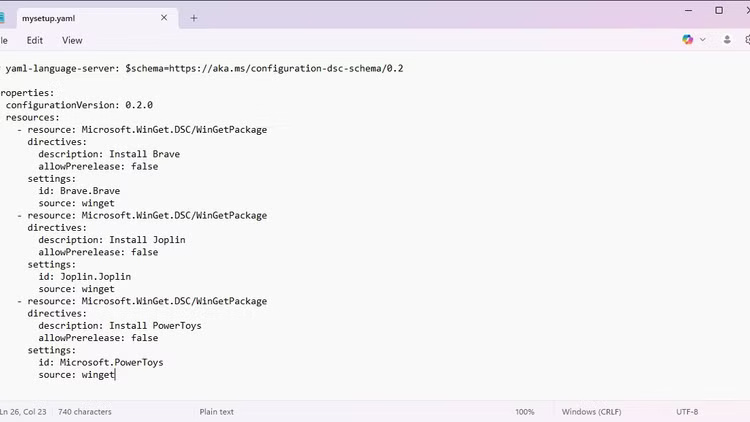

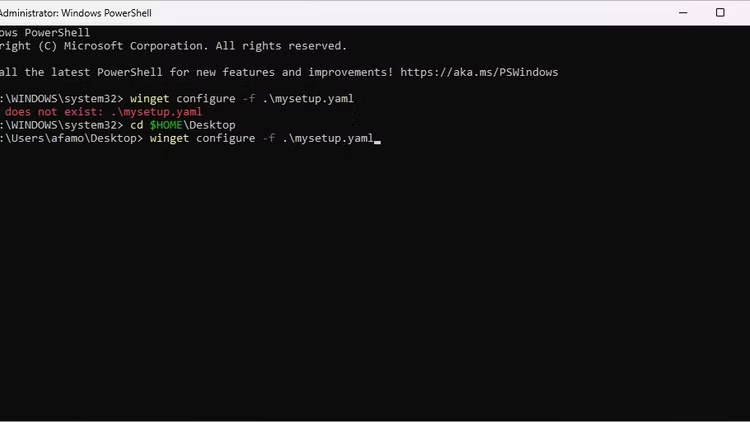
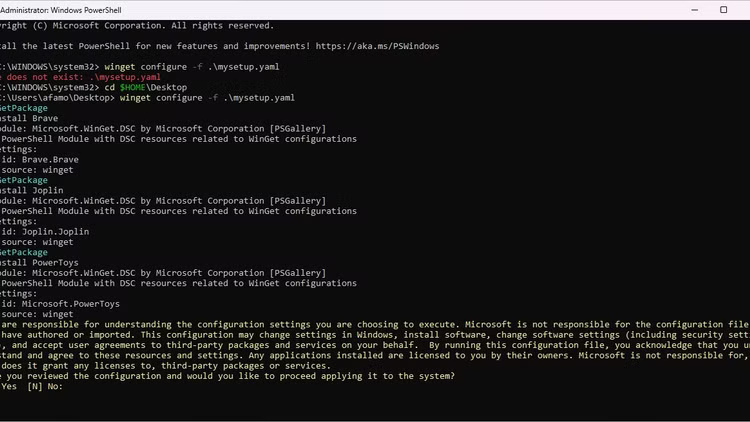



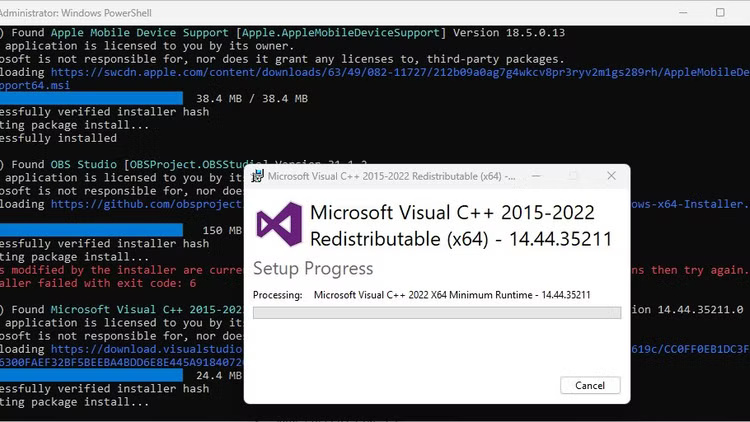

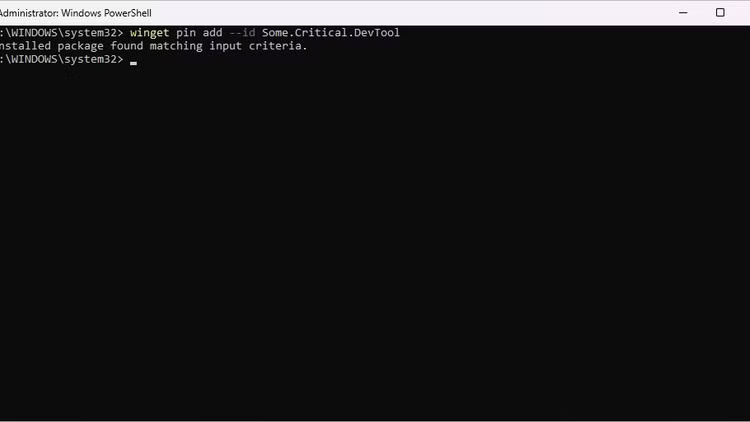
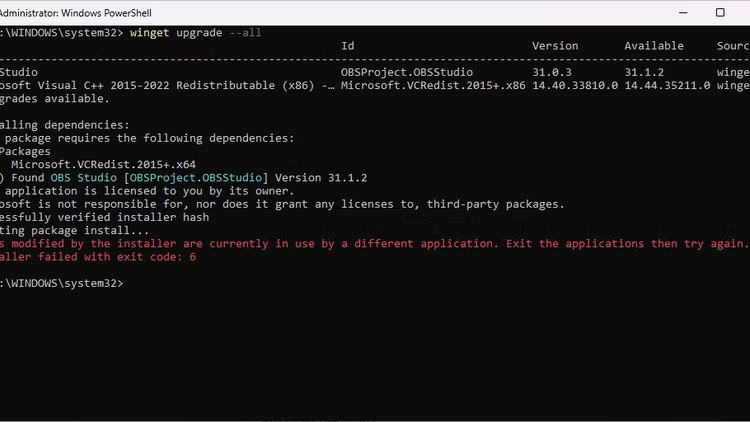
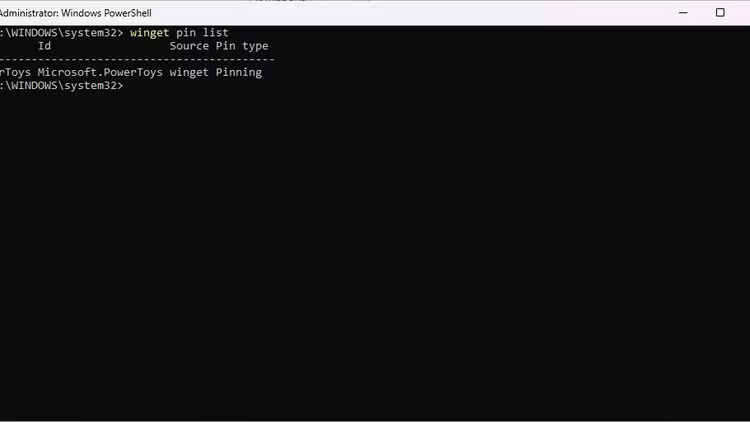
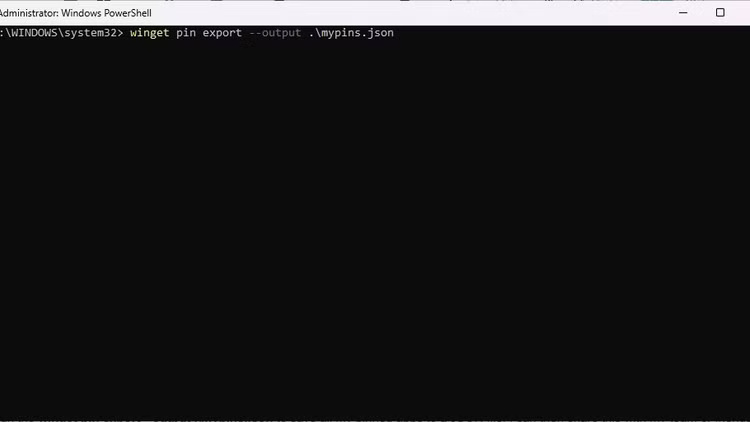
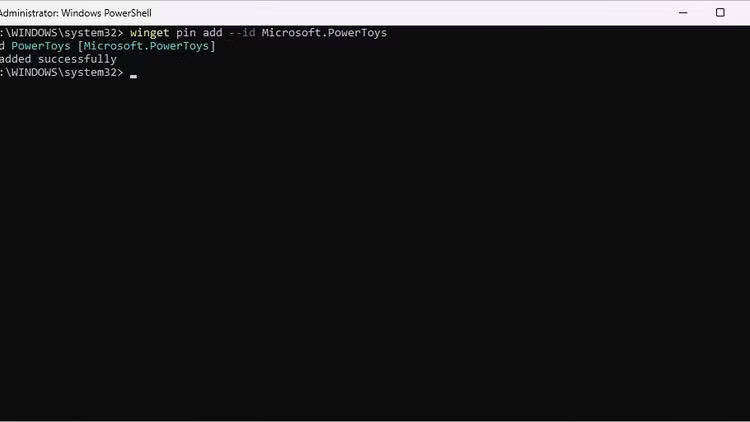
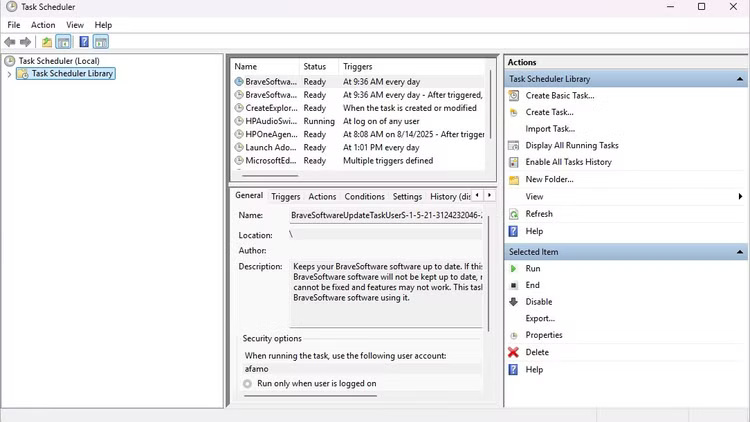
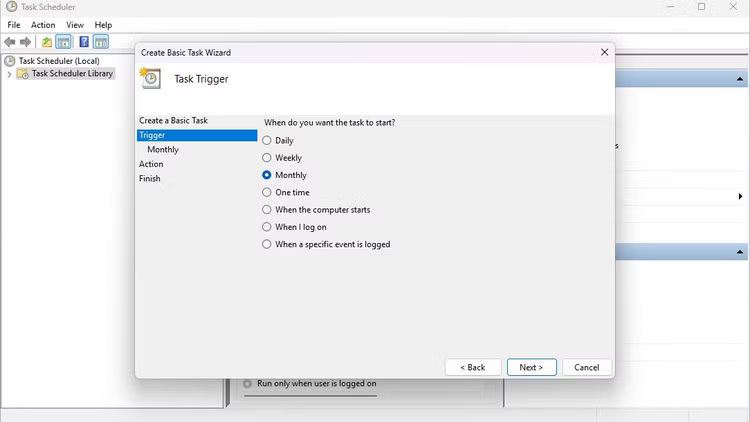
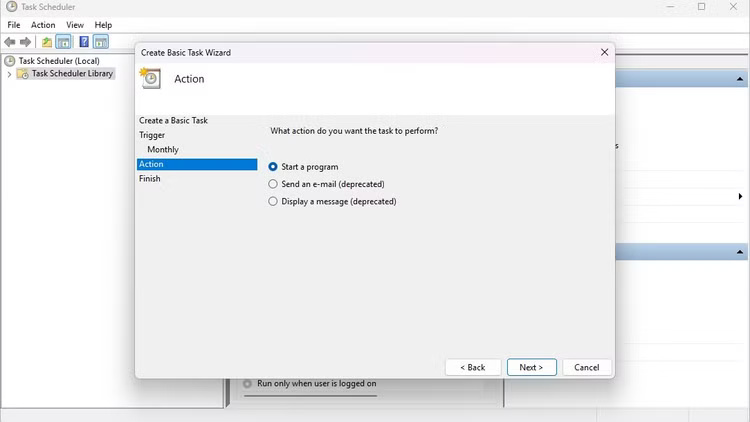
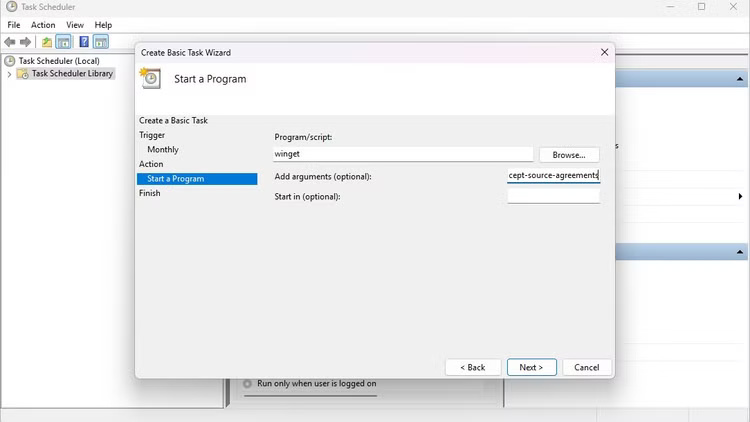
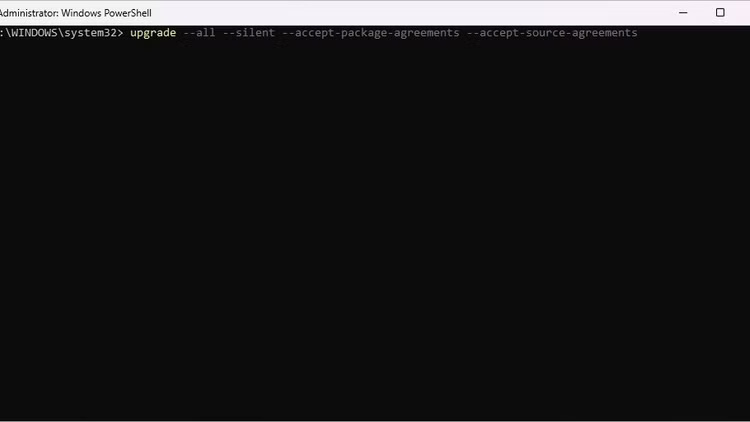
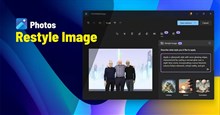








 Windows 11
Windows 11  Windows 10
Windows 10  Windows 7
Windows 7  Windows 8
Windows 8  Cấu hình Router/Switch
Cấu hình Router/Switch 









 Linux
Linux  Đồng hồ thông minh
Đồng hồ thông minh  macOS
macOS  Chụp ảnh - Quay phim
Chụp ảnh - Quay phim  Thủ thuật SEO
Thủ thuật SEO  Phần cứng
Phần cứng  Kiến thức cơ bản
Kiến thức cơ bản  Lập trình
Lập trình  Dịch vụ công trực tuyến
Dịch vụ công trực tuyến  Dịch vụ nhà mạng
Dịch vụ nhà mạng  Quiz công nghệ
Quiz công nghệ  Microsoft Word 2016
Microsoft Word 2016  Microsoft Word 2013
Microsoft Word 2013  Microsoft Word 2007
Microsoft Word 2007  Microsoft Excel 2019
Microsoft Excel 2019  Microsoft Excel 2016
Microsoft Excel 2016  Microsoft PowerPoint 2019
Microsoft PowerPoint 2019  Google Sheets
Google Sheets  Học Photoshop
Học Photoshop  Lập trình Scratch
Lập trình Scratch  Bootstrap
Bootstrap  Năng suất
Năng suất  Game - Trò chơi
Game - Trò chơi  Hệ thống
Hệ thống  Thiết kế & Đồ họa
Thiết kế & Đồ họa  Internet
Internet  Bảo mật, Antivirus
Bảo mật, Antivirus  Doanh nghiệp
Doanh nghiệp  Ảnh & Video
Ảnh & Video  Giải trí & Âm nhạc
Giải trí & Âm nhạc  Mạng xã hội
Mạng xã hội  Lập trình
Lập trình  Giáo dục - Học tập
Giáo dục - Học tập  Lối sống
Lối sống  Tài chính & Mua sắm
Tài chính & Mua sắm  AI Trí tuệ nhân tạo
AI Trí tuệ nhân tạo  ChatGPT
ChatGPT  Gemini
Gemini  Điện máy
Điện máy  Tivi
Tivi  Tủ lạnh
Tủ lạnh  Điều hòa
Điều hòa  Máy giặt
Máy giặt  Cuộc sống
Cuộc sống  TOP
TOP  Kỹ năng
Kỹ năng  Món ngon mỗi ngày
Món ngon mỗi ngày  Nuôi dạy con
Nuôi dạy con  Mẹo vặt
Mẹo vặt  Phim ảnh, Truyện
Phim ảnh, Truyện  Làm đẹp
Làm đẹp  DIY - Handmade
DIY - Handmade  Du lịch
Du lịch  Quà tặng
Quà tặng  Giải trí
Giải trí  Là gì?
Là gì?  Nhà đẹp
Nhà đẹp  Giáng sinh - Noel
Giáng sinh - Noel  Hướng dẫn
Hướng dẫn  Ô tô, Xe máy
Ô tô, Xe máy  Tấn công mạng
Tấn công mạng  Chuyện công nghệ
Chuyện công nghệ  Công nghệ mới
Công nghệ mới  Trí tuệ Thiên tài
Trí tuệ Thiên tài